WPS如何给文字添加作文稿纸格子
来源:网络收集 点击: 时间:2024-05-01【导读】:
我们使用文档排版作文时,如何快速调整,让它即美观又好看呢?WPS如何给文字添加作文稿纸格子,下面把具体的操作方法分享给大家。工具/原料more操作系统:Win10企业版、64位操作系统 软件版本:WPS 2019方法/步骤1/6分步阅读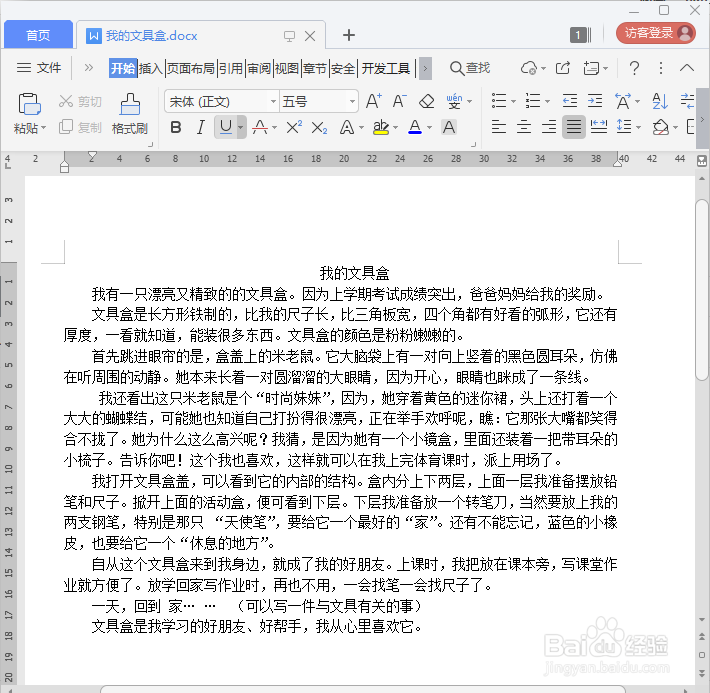 2/6
2/6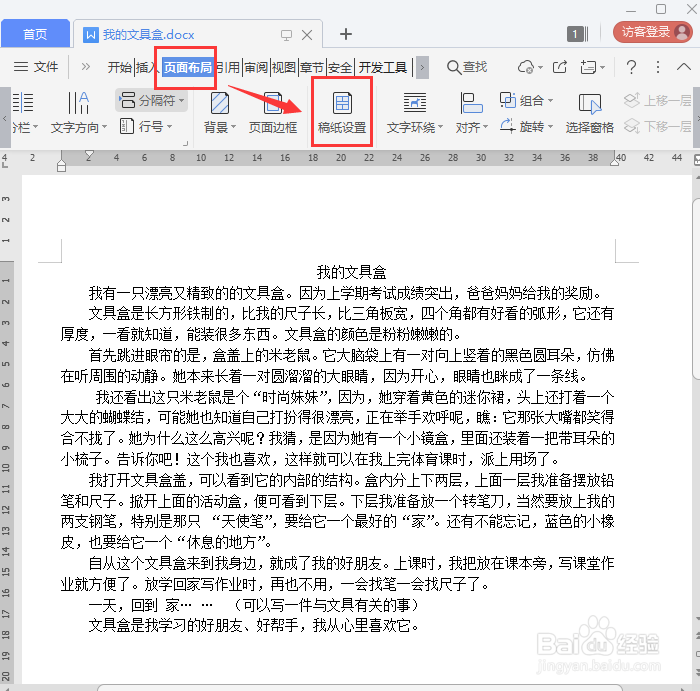 3/6
3/6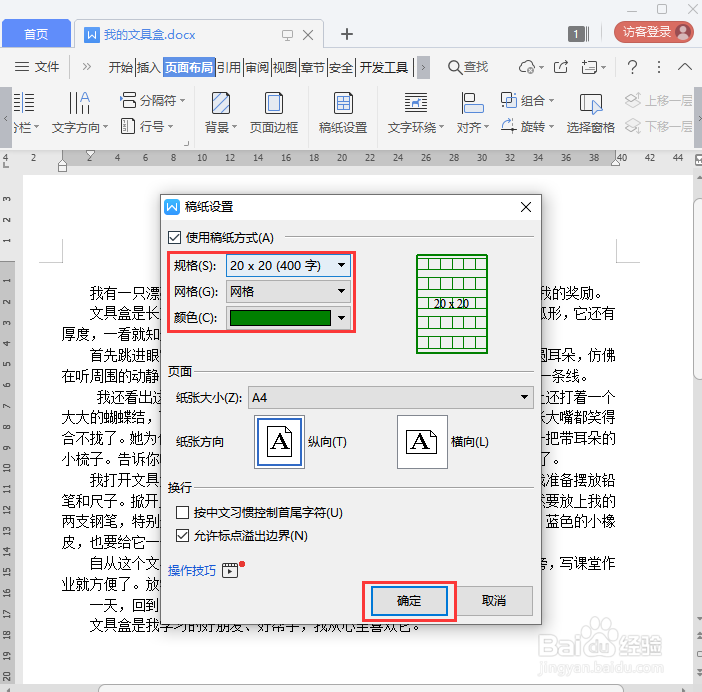 4/6
4/6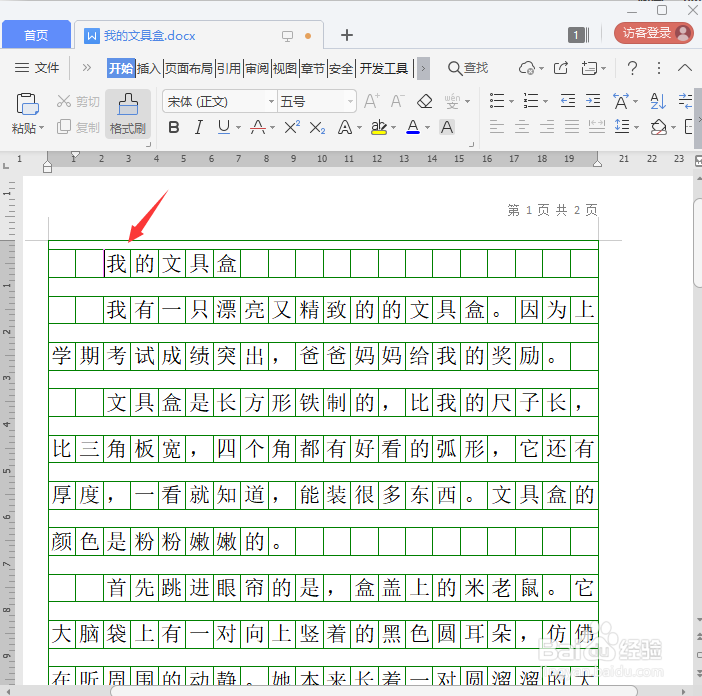 5/6
5/6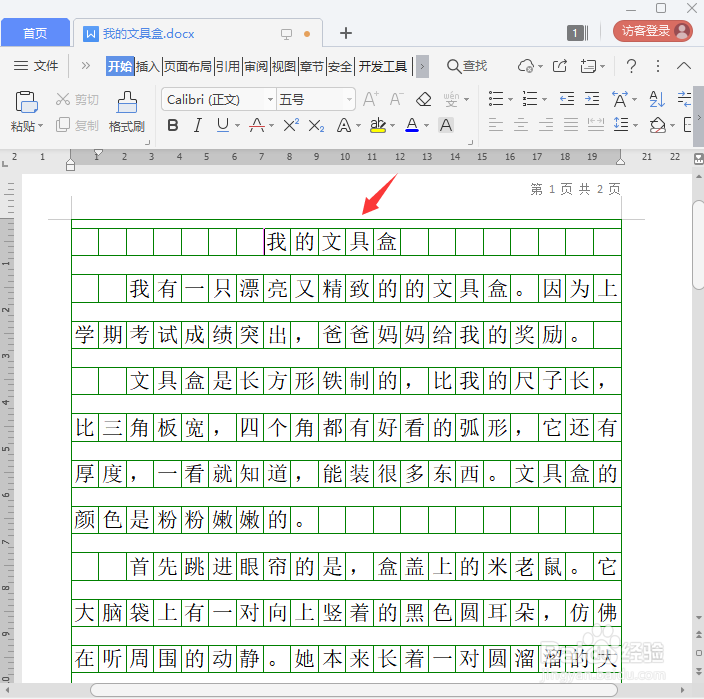 6/6
6/6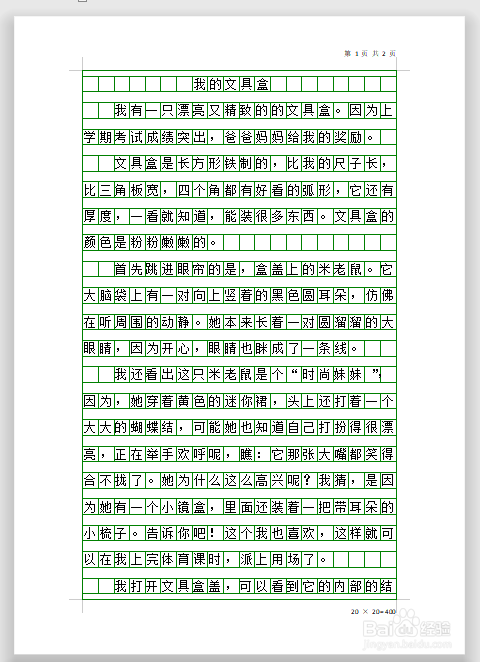
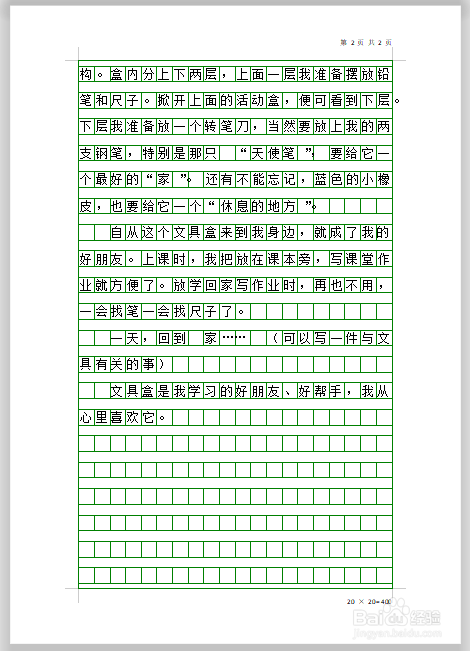 总结1/1
总结1/1
首先打开一份输入好内容的word文档,现在看到这个作文中的文字是没有没方格的,如图所示。
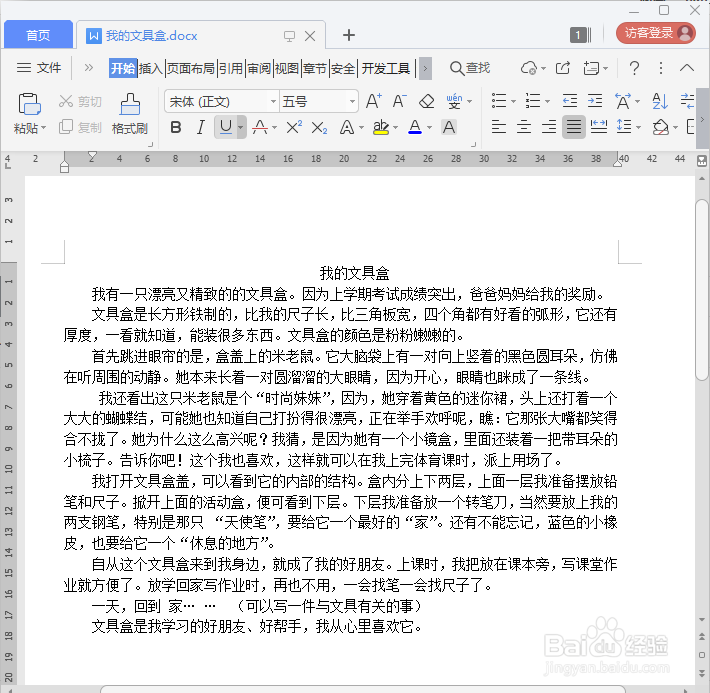 2/6
2/6我们在上方点击【页面布局】,然后找到【稿纸设置】,如图所示。
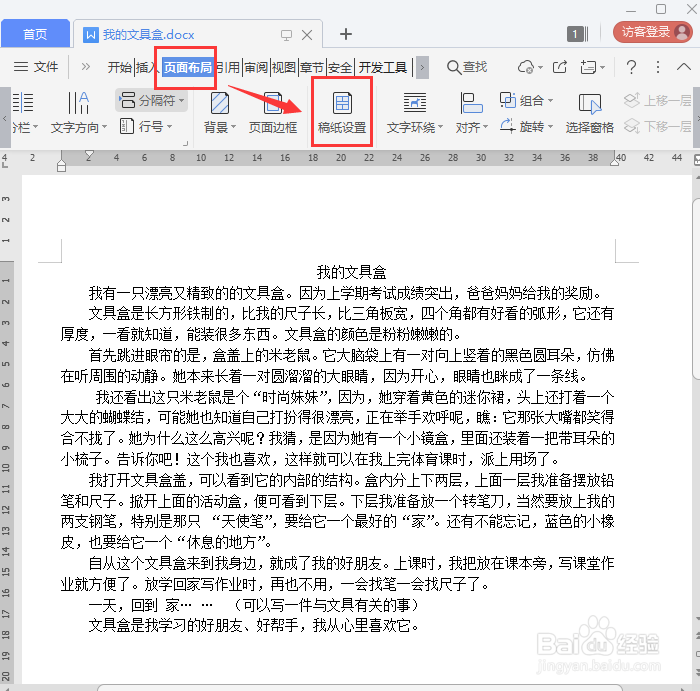 3/6
3/6我们在稿纸设置里面,设置自己需要的规格和颜色,默认为网格,点击【确定】。
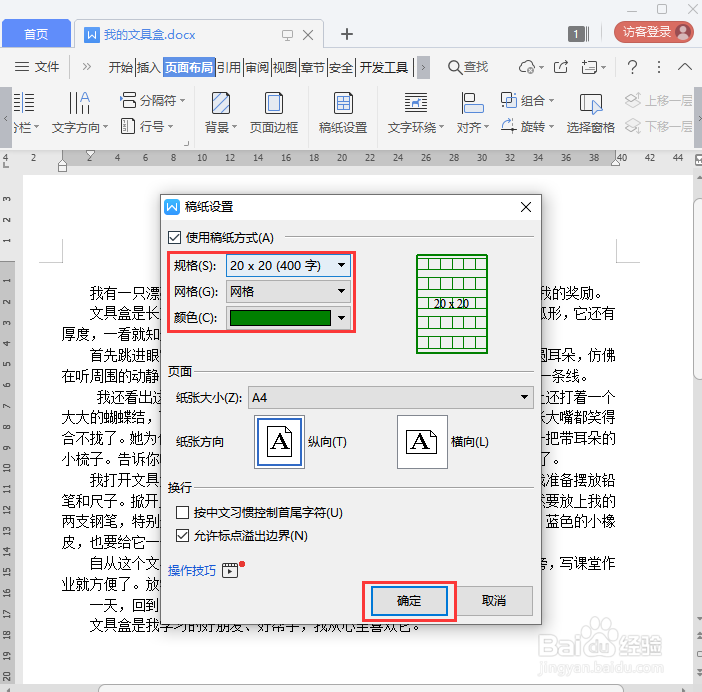 4/6
4/6现在看到文字全部都添加上方格了。因为文字比较多,默认为成了两页纸。作文的标题不是居中显示的,如图所示。
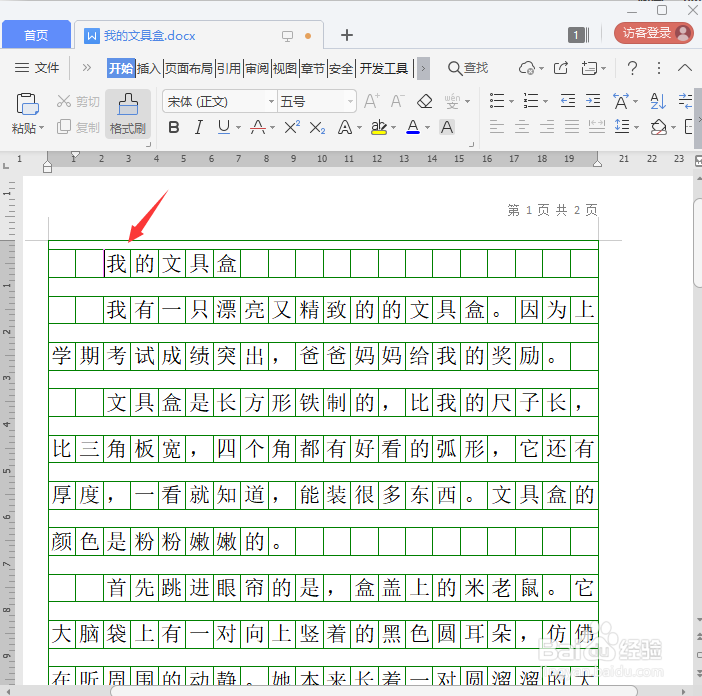 5/6
5/6接下来,我们在作文字的标题前面,按下空格键让标题居中显示即可(因为标题字数的关系,每个字显示在一个格子里,所以两边不能一样大小),如图所示。
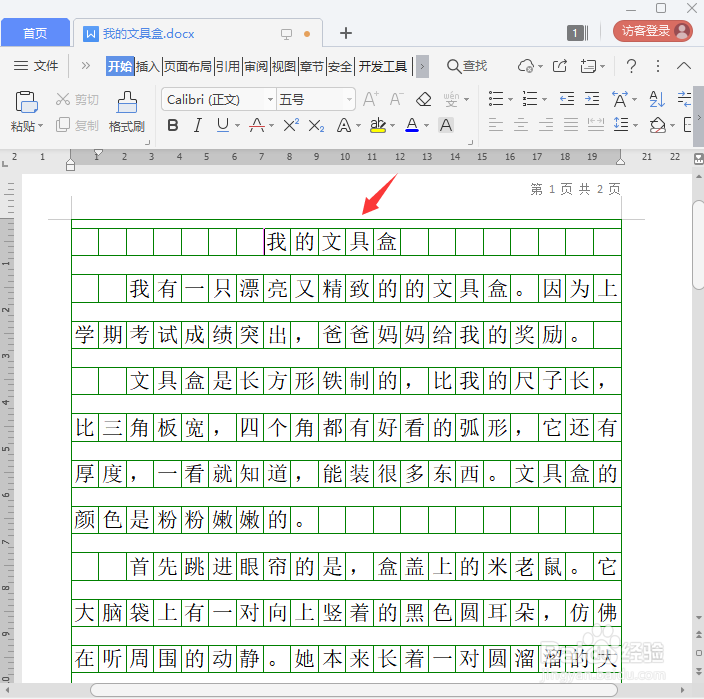 6/6
6/6最后,我们把标题调整好居中之后,点击预览查看一下效果,如图所示。
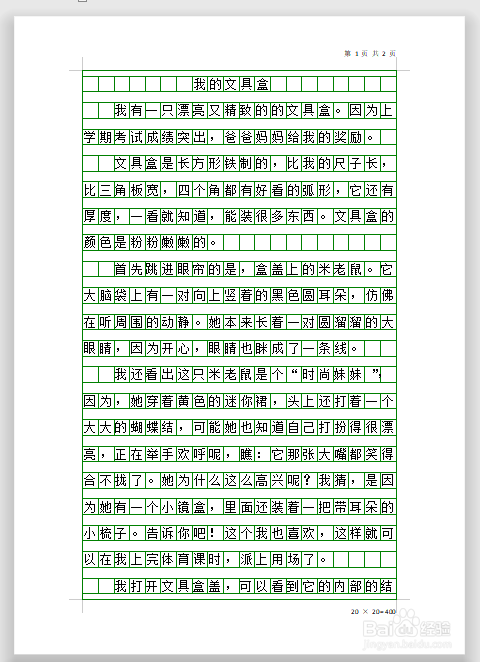
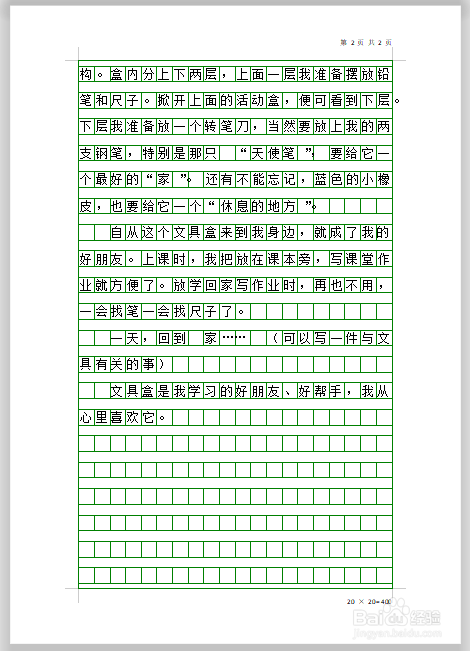 总结1/1
总结1/11、打开作文的word文档。
2、点击【页面布局】-【稿纸设置】。
3、设置规格和颜色,默认为网格,点击【确定】。
4、按下空格键让标题居中显示。
5、点击预览查看一下效果。
注意事项Tips1:文字和标点符号自动填充到方格里。
Tips2:只需要调整标题即可。
WPS软件版权声明:
1、本文系转载,版权归原作者所有,旨在传递信息,不代表看本站的观点和立场。
2、本站仅提供信息发布平台,不承担相关法律责任。
3、若侵犯您的版权或隐私,请联系本站管理员删除。
4、文章链接:http://www.1haoku.cn/art_642243.html
上一篇:荣耀手机负一屏怎么关
下一篇:手工剪纸大象图形怎么剪
 订阅
订阅